Como iniciar o servidor de licença Zond 265 na inicialização do sistema em modo oculto

By Olga Krovyakova - modified October 9, 2023, created March 23, 2019.
Existe a possibilidade de iniciar o servidor de licença Zond 265 em modo oculto na inicialização do sistema, adicionando a tarefa ao Agendador de Tarefas do Windows.
Esta ação pode ser feita via arquivo em lote ou pela interface do Agendador de Tarefas do Windows.
1. Para fazer isso usando processamento em lote, baixe o arquivo no link abaixo. Desembale-o.
http://solveigmm.com/files/utils/zond_license_server_auto_launch_sheduler_task.zip
2. Coloque os arquivos “create_zond_license_server_auto_launch_scheduler_task.cmd” e “delete_zond_license_server_auto_launch_scheduler_task.cmd” na pasta Zond 265 e execute-os com privilégios administrativos.
Alternativamente, você também pode realizar esta tarefa usando o Agendador de Tarefas do Windows.
1. Abra o Agendador de Tarefas do Windows. Você pode encontrá-lo em Iniciar -> Todos os programas -> Acessórios -> Ferramentas do sistema -> Agendador de tarefas.
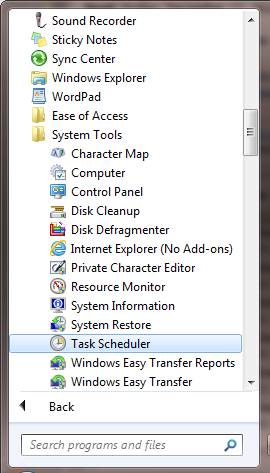
2. Crie a nova tarefa nela.
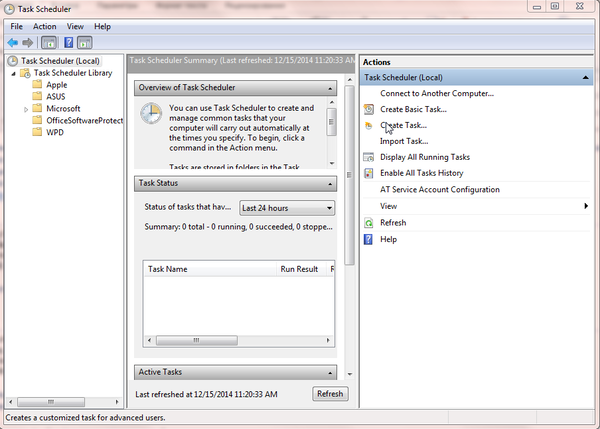
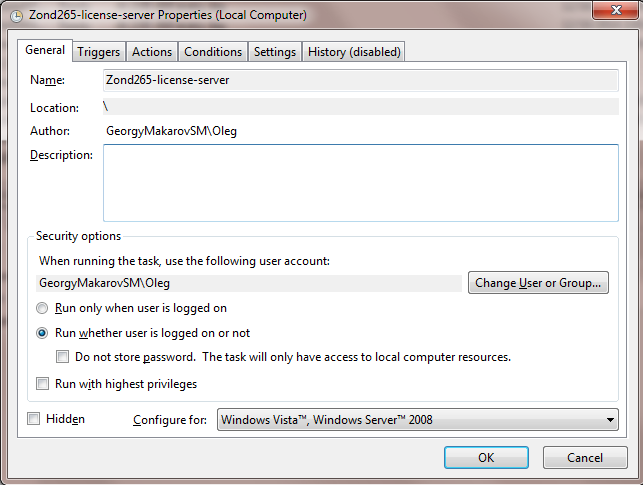
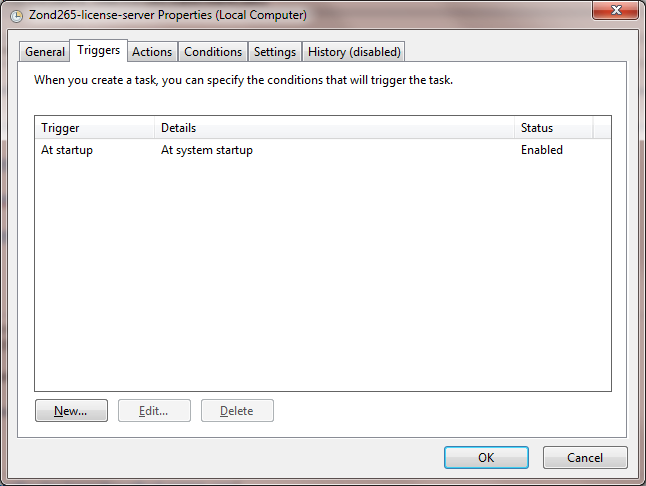
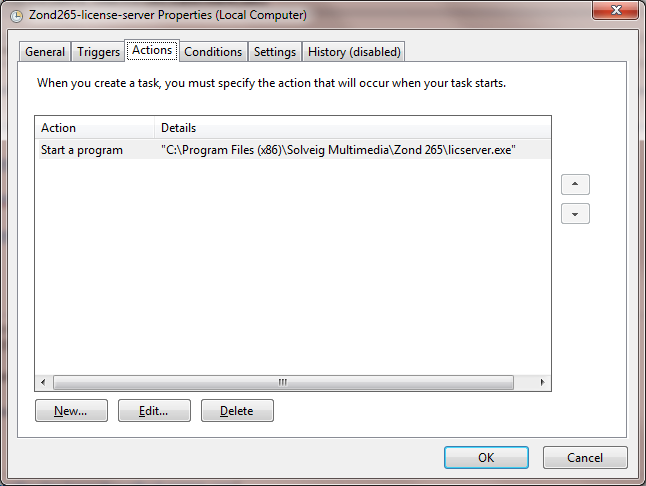
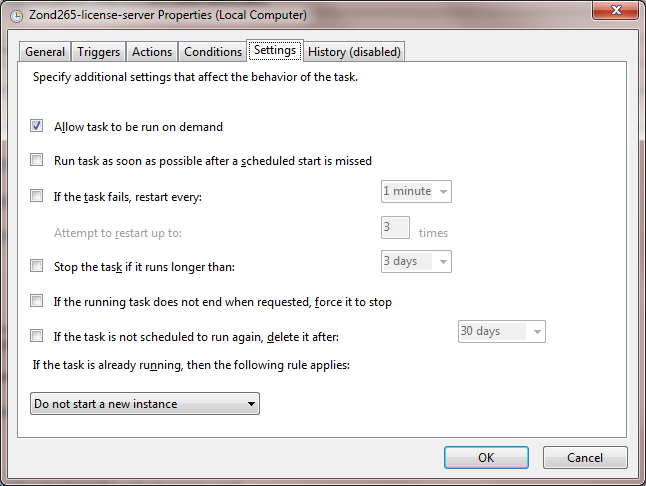
4. Clique no botão "OK" e feche o Agendador de Tarefas do Windows.
 Olga Krovyakova is the Technical Support Manager in Solveig Multimedia since 2010.
Olga Krovyakova is the Technical Support Manager in Solveig Multimedia since 2010.
She is the author of many text and video guidelines of company's products: Video Splitter, HyperCam, WMP Trimmer Plugin, AVI Trimmer+ and TriMP4.
She works with programs every day and therefore knows very well how they work. Сontact Olga via support@solveigmm.com if you have any questions. She will gladly assist you!
 Port
Port  Eng
Eng  Rus
Rus  Deu
Deu  Ital
Ital  Esp
Esp  Jap
Jap  Chin
Chin